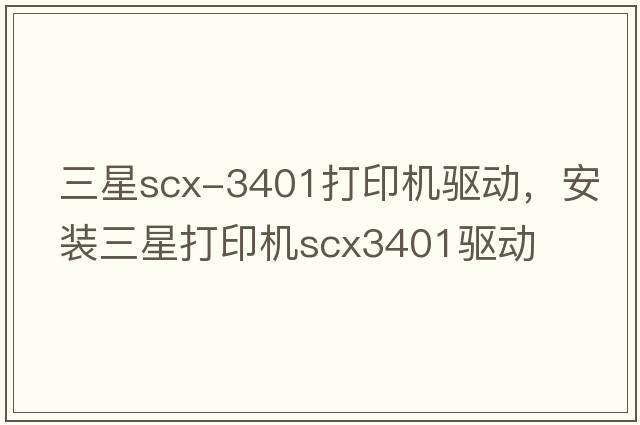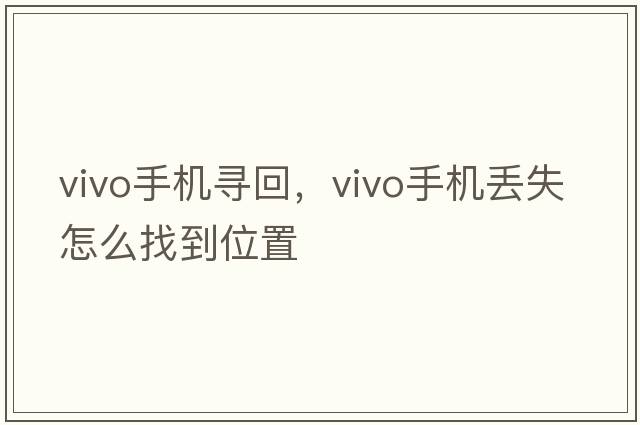网络打印机出现脱机状态怎么办,网络打印机一直显示脱机状态怎么办

网络打印机显示脱机怎么处理?
1.
首先将打印机的电源打开,等待打印机自检完成,鼠标点击电脑左下角的开始菜单,选择设置;
2.
接着点击设备,在左侧点击打印机和扫描仪,点击右侧的打印机,选择管理;
3.
最后在管理设备界面点击打印机属性,在高级选项卡下点击新驱动程序,重新安装一次驱动即可。
网络打印机一直显示脱机状态怎么办
网络打印机是办公室和家庭中不可缺少的设备,但有时网络打印机会显示脱机状态,这会给打印带来困扰。本文将为你提供一些方法来解决这个问题。
方法一:检查打印机连接状态
当网络打印机显示脱机状态时,首先要检查打印机是否连接到电脑或网络上。如果你使用的是有线连接,请检查打印机连接是否松动或者损坏。如果你使用的是无线连接,请确保网络连接正常,无线路由器正常运行。
方法二:设置打印机为默认打印机
如果你有多个打印机,有时电脑会自动选择其他的打印机,导致网络打印机脱机。你需要在设置中将你的打印机设置为默认打印机。步骤如下:
在Windows操作系统中,打开“控制面板”,点击“设备和打印机”
在你的打印机上右键,选择“设置为默认打印机”
方法三:检查打印机驱动
如果打印机的驱动程序已经过时、损坏或不兼容,也会导致网络打印机脱机。可以通过以下步骤来更新打印机驱动程序:
在Windows操作系统中,打开“控制面板”,点击“设备和打印机”,右键你的打印机
选择“属性”,然后点击“高级”选项卡
在“驱动程序”中,找到你的打印机品牌和型号,然后安装最新的驱动程序
方法四:重启打印机和电脑
有时候,重启打印机和电脑也可以解决网络打印机脱机的问题。可以按照以下步骤来重启打印机和电脑:
关闭电脑和打印机
拔掉打印机的电源线,等几秒钟后再重新插入电源线
开启打印机和电脑,再次连接打印机网络
总而言之,网络打印机脱机未必是硬件问题,也可能是软件或连接问题。我们可以通过检查连接状态、设置为默认打印机、更新驱动程序或者重启设备来解决问题。希望本文可以解决你的网络打印机脱机问题。
网络连接打印机,打印时显示脱机怎么办?
脱机的原因可能是:
1.访问网络计算机需要密码;
2.打印机主机不能打印或者是打印机驱动丢失;
3. 打印机没有开机;
4. 打印机把“脱机使用打印机”勾上了。下面就来分享一下打印机显示脱机,无法打印该如何解决。操作步骤如下:1、点击“开始”,找到“设备和打印机”。2、找到打印的打印机,点击右键点击“查看正在打印什么”,查看网络连接是否顺畅,要确保好网络打印,ping打印的地址网络是连通的。3、再打开C:\WINDOWS\system32\spool\PRINTERS目录下的文件内容,删除文件内容。4、回到电脑页面,点击“计算机”右键找到“设备管理器”。5、进入后找到“服务”,点击。6、重启“Print Spooler”、“Server”、“Workstation”等服务。7、重启完后,再用打印机重新打印。如果还是不行尝试进行一下操作8、又回到打印机页面,在右上角找到“打印服务器属性”。9、进入后,找到“驱动程序”,“驱动程序”--->找到正在打印的打印机--->“删除”。10、删除完后再重新安装此网络打印机。11、再用打印机打印,如果还是不行的话,就只有找专业人员来重装一下电脑系统了。
版权声明: 本站仅提供信息存储空间服务,旨在传递更多信息,不拥有所有权,不承担相关法律责任,不代表本网赞同其观点和对其真实性负责。如因作品内容、版权和其它问题需要同本网联系的,请发送邮件至 举报,一经查实,本站将立刻删除。